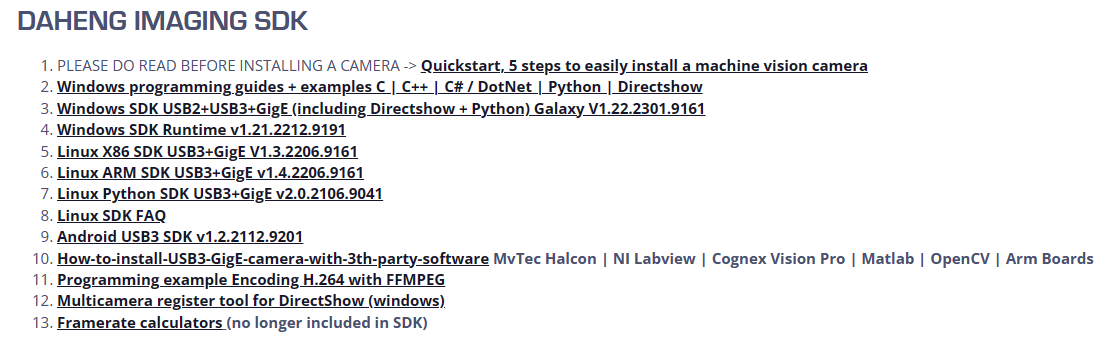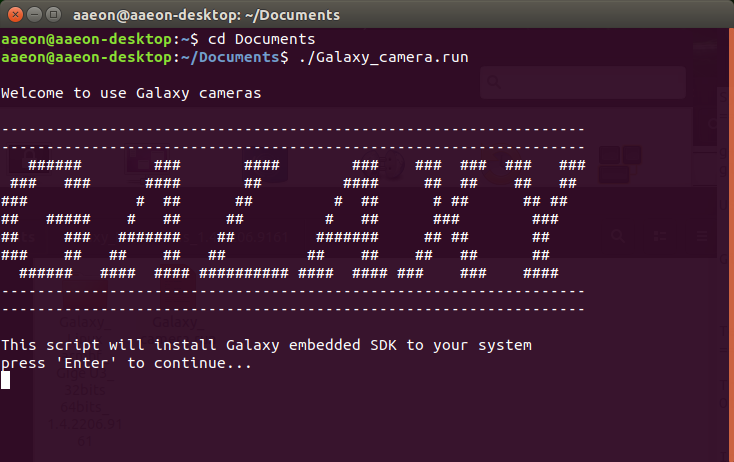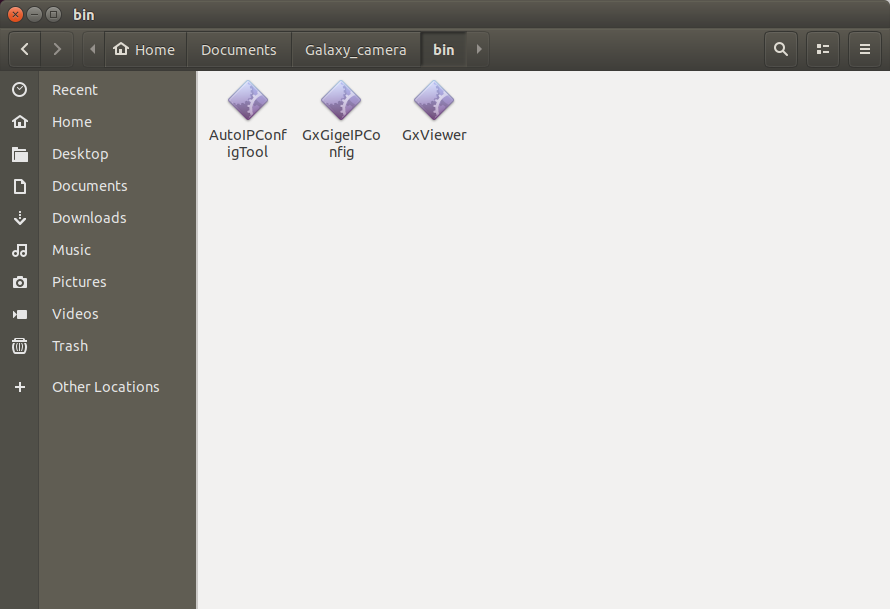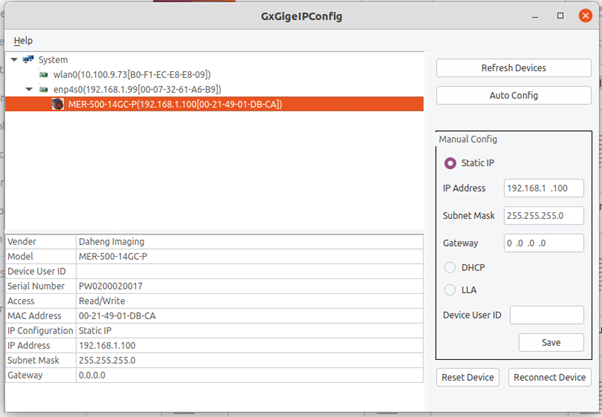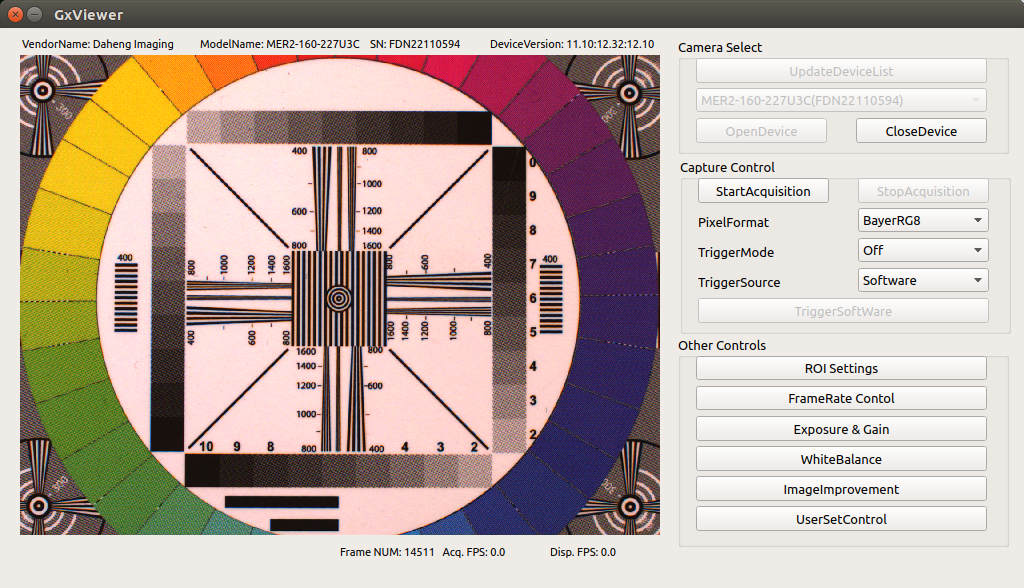Dit artikel legt uit hoe u de Linux Galaxy Software Development Kit (SDK) voor ARM-gebaseerde hardware kunt downloaden, installeren en gebruiken. Met deze SDK kunt u industriële cameraparameters aanpassen en beelden opvragen van onze USB3 en GigE camera’s. Kleine ontwikkelboards zoals Nvidia Jetson-serie en de Raspberry Pi zijn getest met onze camera’s. De afbeeldingen in dit artikel zijn van verschillende ontwikkelboards met Linux. De layout kan op uw computer verschillen.
Stap 1: Download de Linux Galaxy SDK
Op onze
downloadpagina zijn meerdere versies van de Linux Galaxy SDK beschikbaar. Zorg ervoor dat u de juiste downloadlink kiest, die geschikt is voor de architectuur van uw computer hardware (zie onderstaande schermafbeelding). Voor ARM-hardware download u de Linux ARM SDK, nummer 6 in de schermafbeelding.
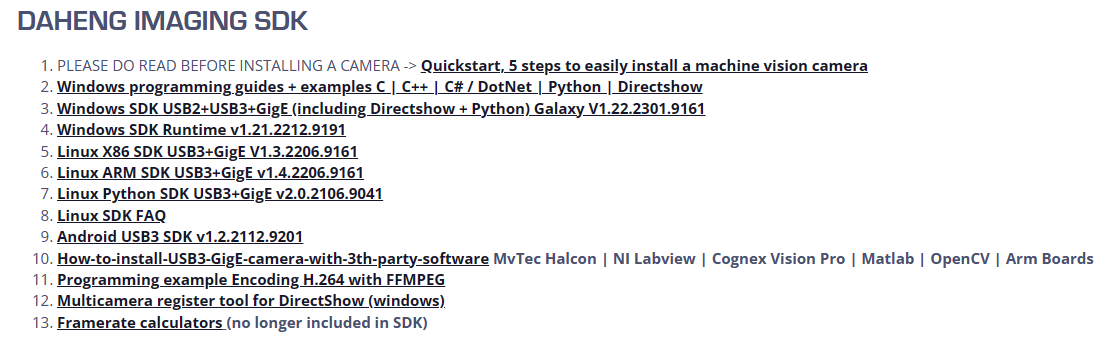
Stap 2: Installeer de SDK
Open de map die u net heeft gedownload en open het README-bestand. Dit bestand leidt u stap voor stap door het installatieproces. Controleer eerst of uw Linux-systeem voldoet aan de systeemvereisten. Voer vervolgens het bestand ‘Galaxy_camera.run’ uit. Hierdoor wordt de Galaxy SDK geïnstalleerd, inclusief de programma’s ‘GxViewer’ en ‘GxGigeIPConfig’.
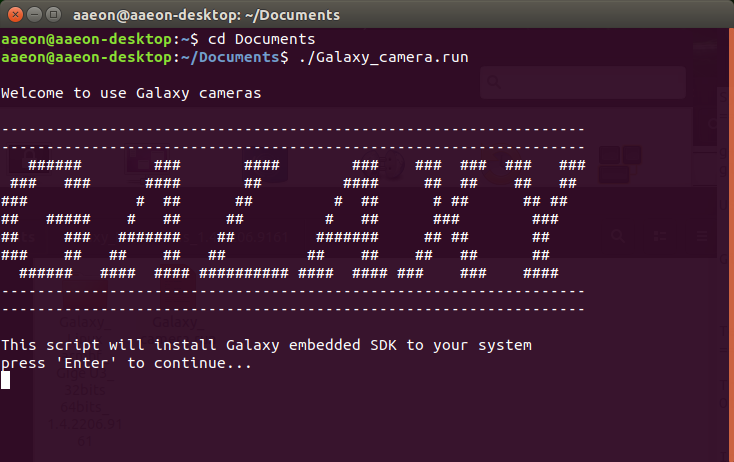
Stap 3: De camera configureren en Galaxy View uitvoeren
Nadat de programma’s zijn geïnstalleerd, wordt de map ‘Galaxy_camera’ gemaakt. De locatie van deze map is dezelfde locatie als waar u het installatiebestand ‘Galaxy_camera.run’ heeft opgeslagen.
De map ‘Galaxy_camera’ bevat ‘GxGigeIPConfig’ en ‘GxView’.
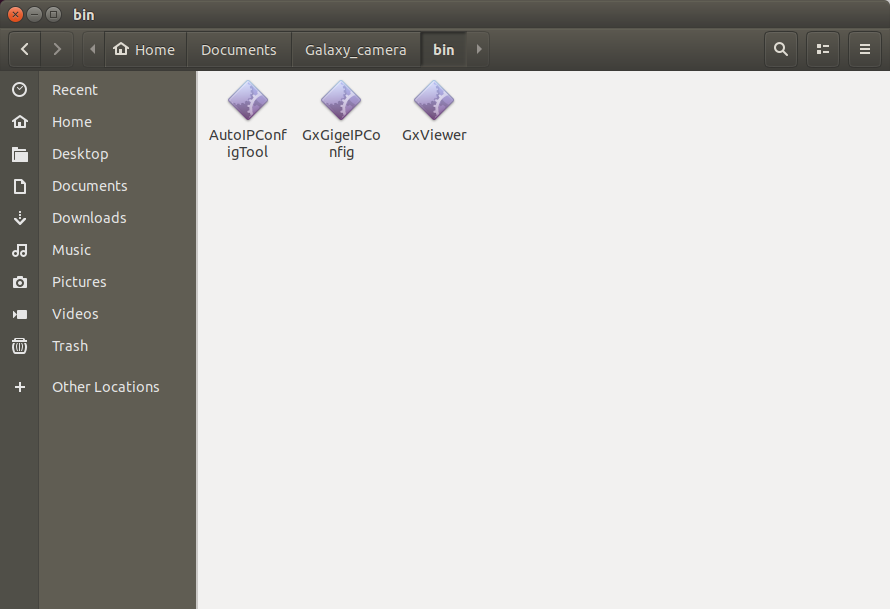
‘GxGigeIPConfig’- programma
Dit programma is alleen nodig als er een industriële GigE-camera is aangesloten. GigE camera’s hebben een IP-adres nodig. Met dit programma kunt u het juiste IP-adres in de GigE camera programmeren. U kunt de AutoConfig knop gebruiken om automatisch een werkend IP adres in de industriële GigE camera te programmeren of u kunt handmatig een IP adres instellen. Als het netwerkadres van de Ethernet-adapter en de camera niet overeenkomen, wordt de camera niet weergegeven in ‘GxViewer’.
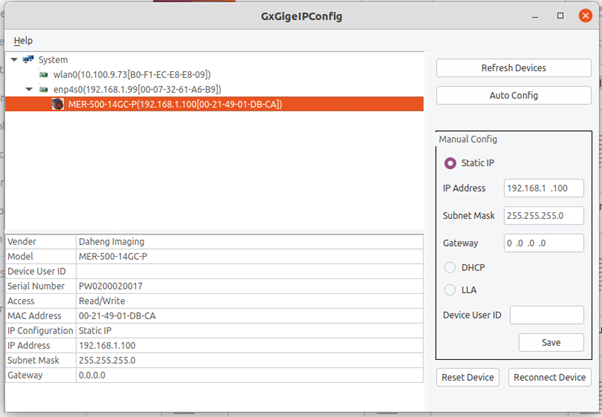
Het ‘GxViewer’-programma
Na de configuratie bent u klaar om de ‘GxViewer’ software uit te voeren. Met dit programma kunt u foto’s maken en de parameters van uw industriële camera wijzigen zonder code te hoeven schrijven.
Zodra u de camera heeft aangesloten op uw kleine ontwikkelbord, kies de camera in de software en opent u een verbinding met de camera met ‘OpenDevice’.
Nu kunt u de basisparameters aanpassen, zoals ROI, belichting, versterking of witbalans.
In tegenstelling tot de ‘GalaxyViewer’ voor X86 hardware platforms zijn de opties beperkt. Maar de ontbrekende functies kunnen binnen uw toepassing worden gebruikt als u uw eigen programma schrijft met behulp van de SDK.
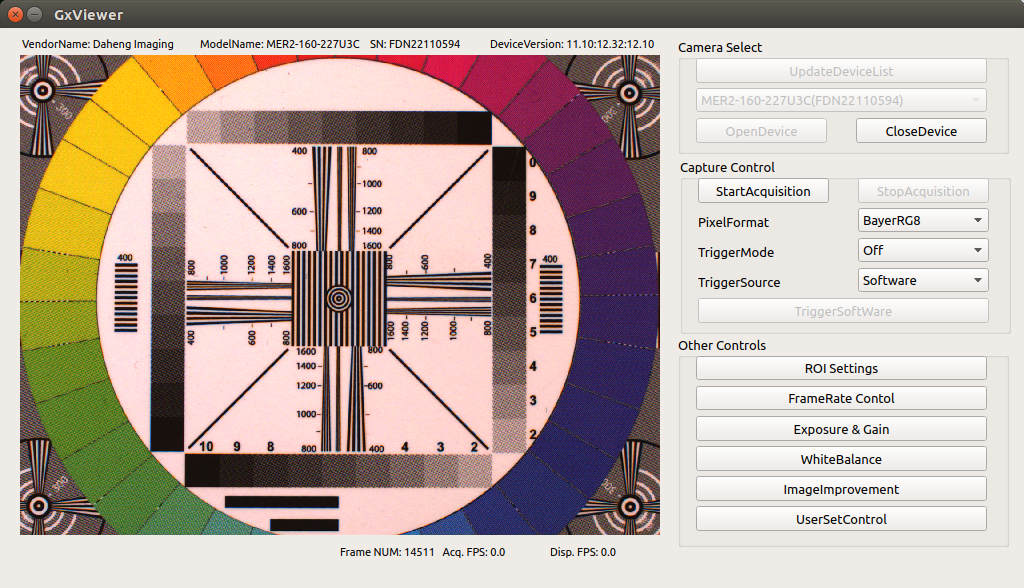
Opmerkingen
Een Nvidia Jetson TX2 bord werd getest met twee MER2-160-227U3C camera’s. Voor elke camera kan een eigen GxViewer worden geopend. Met één actieve camera was de maximale framerate 190fps, met twee camera’s kon voor elke camera een framerate van 130fps worden bereikt. Dit betekent dat de USB3-poort niet krachtig genoeg is om de volledige bandbreedte van USB3 te gebruiken. Houd er rekening mee dat de prestaties van de camera beïnvloed kunnen worden door andere hardware.
Op sommige kleine ontwikkelboards ondersteunen mogelijk niet alle USB3-poorten USB3 industriële vision-camera’s. Bijvoorbeeld bij een Nvidia Jetson TX2 NX ondersteunde een van de vier USB3 poorten geen camera.
Heeft u ondersteuning nodig voor de Linux SDK op een ARM-gebaseerd ontwikkelbord?
Als u vragen heeft of problemen ondervindt met de installatie Daheng Imaging C++ of Python SDK op een ARM gebaseerd ontwikkelbord, neem dan contact op met
isupport@get-cameras.comof neem contact met ons op via onderstaand formulier. Onze technische support afdeling kan u helpen met het aansluiten van de Daheng Imaging industriële vision camera op een ARM gebaseerd ontwikkelboard.